कुछ एक्सेल यूजर Number To Words Convert Excel में करना चाहते है लेकिन उनको एक्सेल के अंदर ऐसा कोई फंक्शन फीचर या फार्मूला नहीं मिलता है जिसके द्वारा वो एक्सेल में टाइप किसी भी Number को Words में Convert कर सके तो ऐसे एक्सेल यूजर को हम बतायेगें कि Number To Words Convert Excel में कैसे करते है क्या है तरीका तो आइये जानते है?
स्टेप – सबसे पहले आप एक्सेल सॉफ्टवेयर ओपन कीजिए अपने कंप्यूटर लैपटॉप में.
स्टेप – एक्सेल ओपन होने के बाद अब आपको लेफ्ट साइड में एक्सेल के मेनूबार में File मेनू दिखाई देगा आप उस पर क्लिक करे।
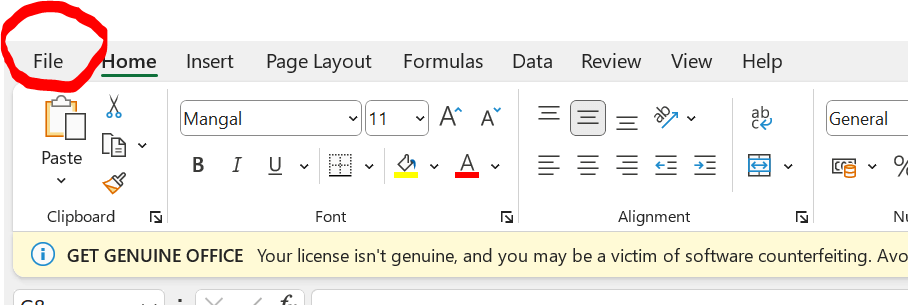
स्टेप – File मेनू पर क्लिक करने के बाद आपको नीचे Options दिखाई देगा आप उस पर क्लिक करे.
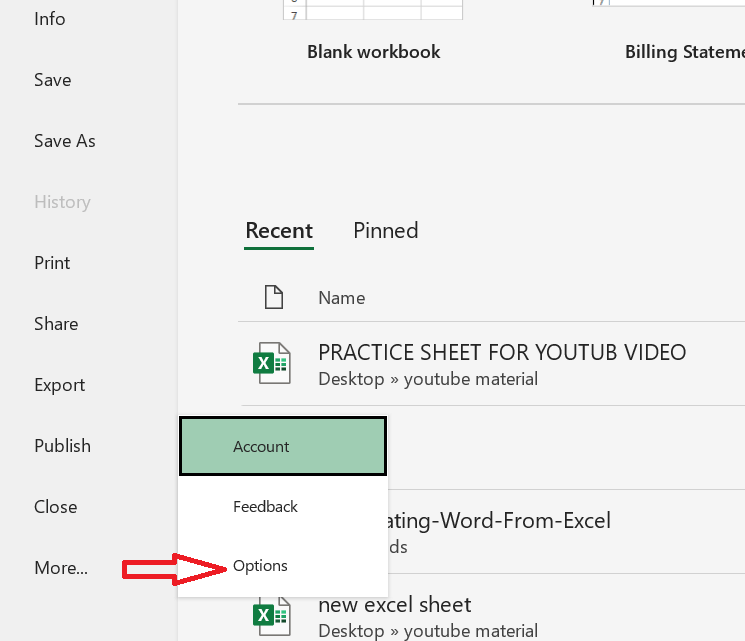
स्टेप – Options पर क्लिक करने के बाद आपके सामने एक डायलॉग बॉक्स आयेगा जहां पर आपको Customize Ribbon ऑप्शन दिखाई देगा आप उस पर क्लिक करे.

स्टेप – Customize Ribbon ऑप्शन पर क्लिक करने के बाद लेफ्ट साइड में आपको Main Tabs दिखाई देगें आपको Main Tabs के नीचे Developer चेक बॉक्स को फील करना है और फिर OK पर क्लिक करना है.
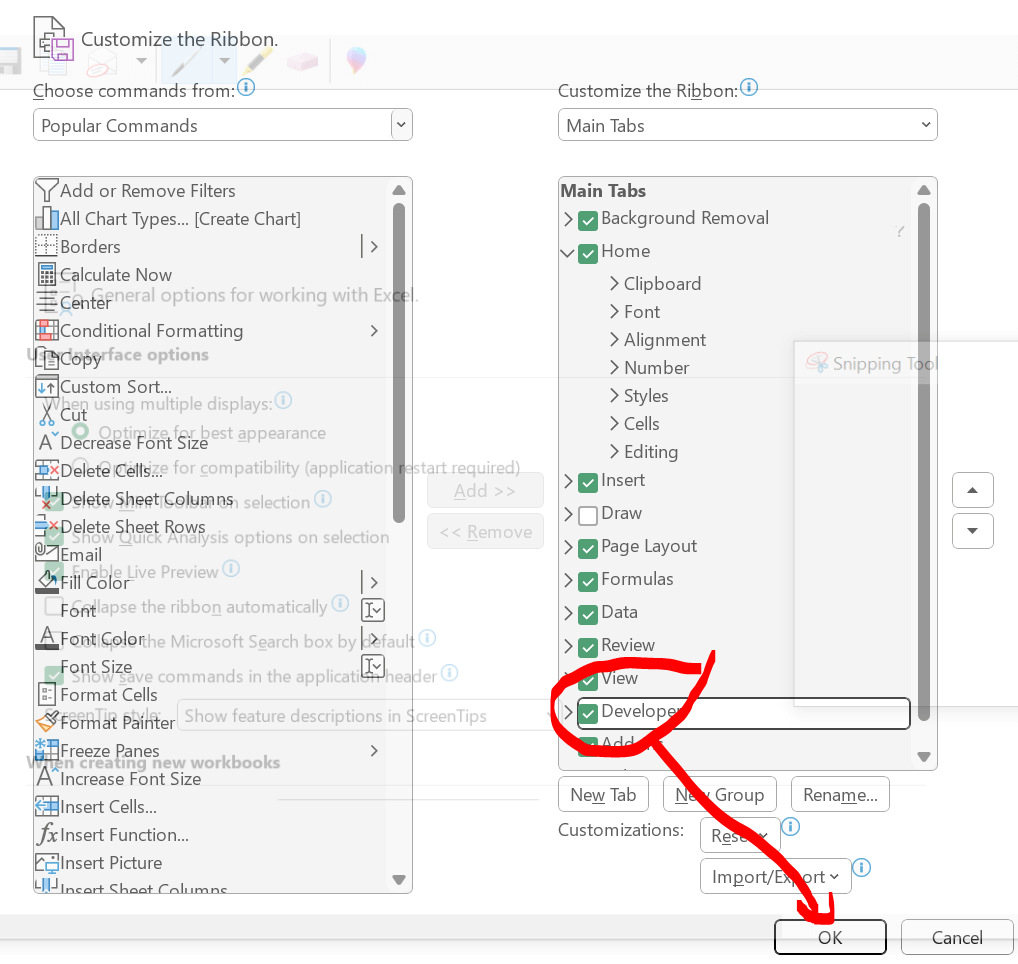
स्टेप – OK पर क्लिक करने के बाद आपके एक्सेल मेनूबार में Developer मेनू Add हो जायेगा अब आपको Developer मेनू पर क्लिक करना है.
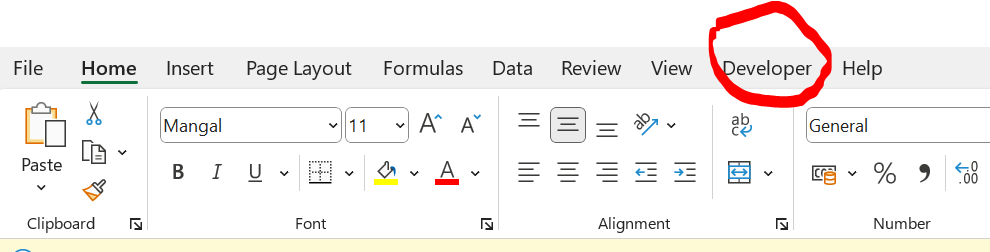
स्टेप – Developer मेनू पर क्लिक करने के बाद आपके सामने Visual Basic ऑप्शन आएगा आप उस पर क्लिक करना है.

स्टेप – Visual Basic ऑप्शन पर क्लिक करने के बाद आपके सामने Visual Basic का पेज आएगा जहां आपको Insert मेनू पर क्लिक करना है और फिर Module ऑप्शन पर क्लिक करना है.
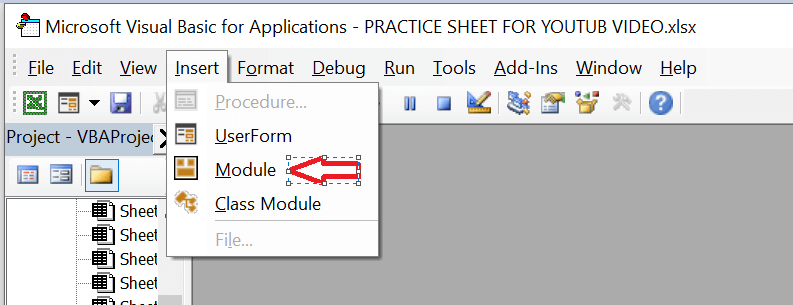
स्टेप – Module ऑप्शन पर क्लिक करने के बाद आपके सामने एक ब्लेंक पेज आएगा जहां आपको नीचे दिए कोड को कॉपी करके पेस्ट करना है.
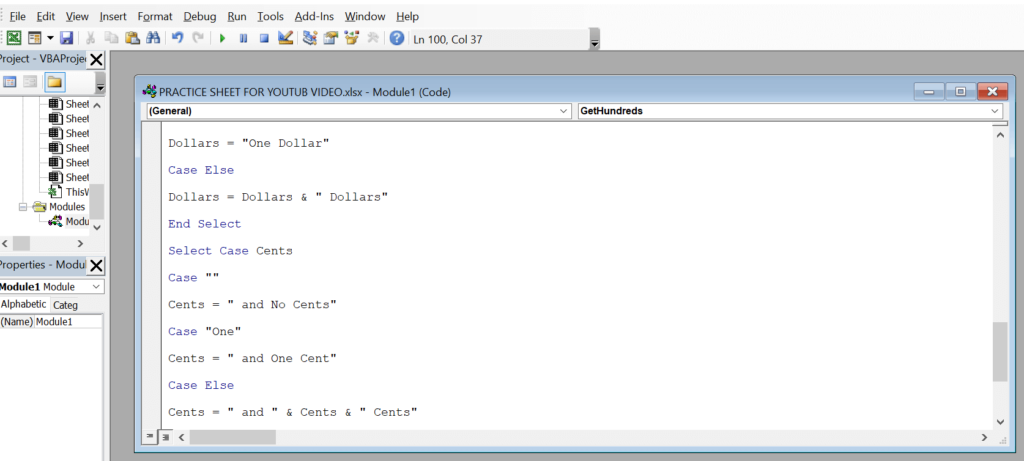
Function SpellNumber(amt As Variant) As Variant
Dim FIGURE As Variant
Dim LENFIG As Integer
Dim i As Integer
Dim WORDs(19) As String
Dim tens(9) As String
WORDs(1) = "One"
WORDs(2) = "Two"
WORDs(3) = "Three"
WORDs(4) = "Four"
WORDs(5) = "Five"
WORDs(6) = "Six"
WORDs(7) = "Seven"
WORDs(8) = "Eight"
WORDs(9) = "Nine"
WORDs(10) = "Ten"
WORDs(11) = "Eleven"
WORDs(12) = "Twelve"
WORDs(13) = "Thirteen"
WORDs(14) = "Fourteen"
WORDs(15) = "Fifteen"
WORDs(16) = "Sixteen"
WORDs(17) = "Seventeen"
WORDs(18) = "Eighteen"
WORDs(19) = "Nineteen"
tens(2) = "Twenty"
tens(3) = "Thirty"
tens(4) = "Fourty"
tens(5) = "Fifty"
tens(6) = "Sixty"
tens(7) = "Seventy"
tens(8) = "Eighty"
tens(9) = "Ninety"
FIGURE = amt
FIGURE = Format(FIGURE, "FIXED")
FIGLEN = Len(FIGURE)
If FIGLEN < 12 Then
FIGURE = Space(12 - FIGLEN) & FIGURE
End If
If Val(Left(FIGURE, 9)) > 1 Then
SpellNumber = "Rupees "
ElseIf Val(Left(FIGURE, 9)) = 1 Then
SpellNumber = "Rupee "
End If
For i = 1 To 3
If Val(Left(FIGURE, 2)) < 20 And Val(Left(FIGURE, 2)) > 0 Then
SpellNumber = SpellNumber & WORDs(Val(Left(FIGURE, 2)))
ElseIf Val(Left(FIGURE, 2)) > 19 Then
SpellNumber = SpellNumber & tens(Val(Left(FIGURE, 1)))
SpellNumber = SpellNumber & WORDs(Val(Right(Left(FIGURE, 2), 1)))
End If
If i = 1 And Val(Left(FIGURE, 2)) > 0 Then
SpellNumber = SpellNumber & " Crore "
ElseIf i = 2 And Val(Left(FIGURE, 2)) > 0 Then
SpellNumber = SpellNumber & " Lakh "
ElseIf i = 3 And Val(Left(FIGURE, 2)) > 0 Then
SpellNumber = SpellNumber & " Thousand "
End If
FIGURE = Mid(FIGURE, 3)
Next i
If Val(Left(FIGURE, 1)) > 0 Then
SpellNumber = SpellNumber & WORDs(Val(Left(FIGURE, 1))) + " Hundred "
End If
FIGURE = Mid(FIGURE, 2)
If Val(Left(FIGURE, 2)) < 20 And Val(Left(FIGURE, 2)) > 0 Then
SpellNumber = SpellNumber & WORDs(Val(Left(FIGURE, 2)))
ElseIf Val(Left(FIGURE, 2)) > 19 Then
SpellNumber = SpellNumber & tens(Val(Left(FIGURE, 1)))
SpellNumber = SpellNumber & WORDs(Val(Right(Left(FIGURE, 2), 1)))
End If
FIGURE = Mid(FIGURE, 4)
If Val(FIGURE) > 0 Then
SpellNumber = SpellNumber & " Paise "
If Val(Left(FIGURE, 2)) < 20 And Val(Left(FIGURE, 2)) > 0 Then
SpellNumber = SpellNumber & WORDs(Val(Left(FIGURE, 2)))
ElseIf Val(Left(FIGURE, 2)) > 19 Then
SpellNumber = SpellNumber & tens(Val(Left(FIGURE, 1)))
SpellNumber = SpellNumber & WORDs(Val(Right(Left(FIGURE, 2), 1)))
End If
End If
FIGURE = amt
FIGURE = Format(FIGURE, "FIXED")
If Val(FIGURE) > 0 Then
SpellNumber = SpellNumber & " Only "
End If
End FunctionCode डालने के बाद फिर आप फाइल को Ctrl + S शॉर्टकट कीय दबाये और फिर आपके सामने फाइल सेव करने के एक डायलॉग बॉक्स आयेगा जहां आपको Save as Type फाइल में Excel-Macro-Enabled Workbook को सेलेक्ट करना है और फिर फाइल सेव करना है।
स्टेप – फाइल सेव होने के बाद अब आप जहां नंबर टाइप है वहां आपको एक फार्मूला लगाना है Speelnumber(cell adress) फिर एंटर प्रेस करे एंटर कीय प्रेस करने के बाद एक्सेल में टाइप नंबर वर्ड्स में कन्वर्ट हो जायेगा अलग कॉलम में
तो इस तरह आप Number To Words Convert Excel में कर सकते है बस आपको ऊपर दी गई सभी स्टेप को फॉलो करना है और कोड को सही इम्प्लीमेंट करना है ऐसा करते ही आप Number To Words Convert Excel में कर सकते है.
Number To Words Convert Excel में कैसे करे इसका हमने एक वीडियो टुटोरिअल बना दिया है आप नीचे दिए वीडियो को देखकर इससे सम्बंधित और भी जानकारी ले सकते है.
